
Οι παίκτες Mac είναι πραγματικοί. Εάν εργάζεστε σε έναν από τους δημιουργικούς κλάδους, υπάρχει μια καλή πιθανότητα να έχετε ένα κτήνος Mac που είναι κάτι παραπάνω από ικανό να παίζει σύγχρονα παιχνίδια — αν και όχι σε ρυθμίσεις μεγιστοποίησης. Το πραγματικό εμπόδιο προσπαθεί να παίξει τίποτα όχι στο Πολιτισμός σειρά με trackpad. Για να παίξετε άλλα παιχνίδια, θα πρέπει να ρυθμίσετε έναν ελεγκτή. Έχετε ελεγκτή DualShock 4 για το PlayStation σας; Καλά νέα: Θα λειτουργήσει και στο Mac σας.
Εάν είστε σοβαροί για το παιχνίδι, μάλλον είστε καλύτερα εγκατάσταση των Windows μέσω του Boot Camp και χρησιμοποιώντας τον ελεγκτή PS4 στα Windows . Αλλά αν, όπως εγώ, απλώς περιστασιακά θέλετε να τρέχετε γύρω από τις στέγες ιστορικών κτιρίων ή να ανατρέψετε τις μη καθορισμένες ξένες κυβερνήσεις, δεν έχει νόημα να αφιερώσετε 50 GB χώρου SSD σε αυτό.
ΣΧΕΤΙΖΟΜΑΙ ΜΕ: Πώς να εγκαταστήσετε τα Windows σε Mac με Boot Camp
Συνδέστε τον ελεγκτή σας ασύρματα ή συνδέστε τον
Όσον αφορά τη σύνδεση ενός ελεγκτή PS4 στο Mac σας, έχετε δύο επιλογές: χρησιμοποιήστε ένα καλώδιο Micro USB ή συνδέστε ασύρματα μέσω Bluetooth. Η επιλογή USB είναι απλή: απλώς συνδέετε τον ελεγκτή και θα λειτουργήσει. Το Bluetooth, ωστόσο, κάνει μερικά επιπλέον βήματα.
Αρχικά, απενεργοποιήστε τον ελεγκτή εάν είναι ήδη ενεργοποιημένο. Εάν είναι ενεργοποιημένο και αντιστοιχισμένο με ένα PlayStation 4, κρατήστε πατημένο το κουμπί "PlayStation" και, στη συνέχεια, επιλέξτε την επιλογή "Αποσύνδεση από το PS4" ή "Enter Rest Mode" στο μενού που εμφανίζεται στην τηλεόρασή σας. Ο ελεγκτής θα απενεργοποιηθεί.
Στο Mac σας, μεταβείτε στις Προτιμήσεις συστήματος> Bluetooth και βεβαιωθείτε ότι το Bluetooth είναι ενεργοποιημένο. Στη συνέχεια, πιάστε το χειριστήριο DualShock και κρατήστε πατημένα τα κουμπιά PS και Share έως ότου το φως αρχίσει να αναβοσβήνει μπλε.
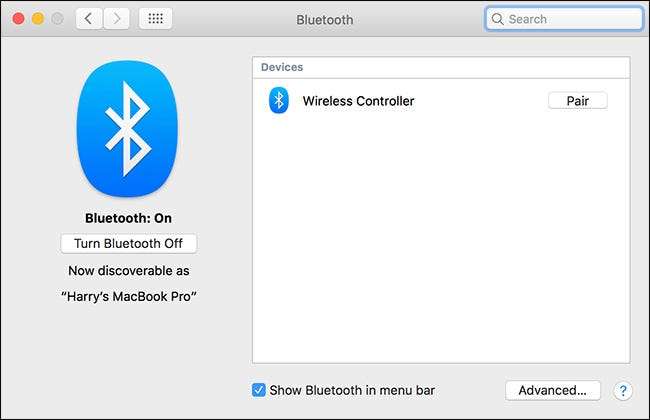
Περιμένετε λίγα λεπτά και το Wireless Controller θα εμφανιστεί στη λίστα των συσκευών Bluetooth στο Mac σας. Κάντε κλικ στο Pair και οι δύο θα συνδεθούν.
Πώς να αντιστοιχίσετε τα κουμπιά ελεγκτή σας για τυχερά παιχνίδια
Μόλις συνδεθεί ο ελεγκτής, μπορείτε να τον διαμορφώσετε ώστε να λειτουργεί με τα παιχνίδια σας.
Πολλά παιχνίδια διαθέσιμα μέσω του Steam έρχονται με υποστήριξη ελεγκτή. Αν ενδιαφέρεστε περισσότερο για ρετρό παιχνίδια, ο εξομοιωτής OpenEmu έχει ενσωματωμένη υποστήριξη ελεγκτή επίσης. Για οτιδήποτε άλλο, πιθανότατα θα πρέπει να ρυθμίσετε τα πράγματα χειροκίνητα.
Υπάρχουν μερικές διαθέσιμες επιλογές, αλλά χρησιμοποιώ το δωρεάν και ανοιχτού κώδικα απολαυστική . Με αυτό, μπορείτε να αντιστοιχίσετε κάθε κουμπί ή αναλογικό ραβδί σε οποιοδήποτε πάτημα πλήκτρου ή κίνηση του ποντικιού που θέλετε.
Λήψη, εγκατάσταση και εκτέλεση της εφαρμογής. Κάθε παιχνίδι που θέλετε να χρησιμοποιήσετε το χειριστήριο με ξεχωριστό προφίλ αντιστοίχισης. Πατήστε Command + N στο πληκτρολόγιό σας για να δημιουργήσετε ένα νέο προφίλ και να το ονομάσετε μετά το παιχνίδι ή τον εξομοιωτή που θέλετε να παίξετε. Κάθε προφίλ αποθηκεύεται αυτόματα.
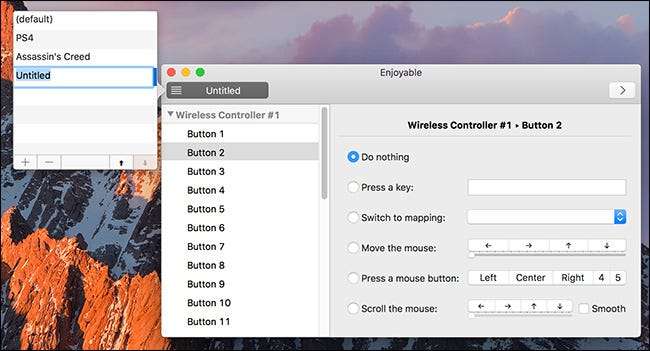
Για εναλλαγή μεταξύ προφίλ, μπορείτε απλώς να κάνετε κλικ στο εικονίδιο της γραμμής μενού και να επιλέξετε το προφίλ που θέλετε να χρησιμοποιήσετε.
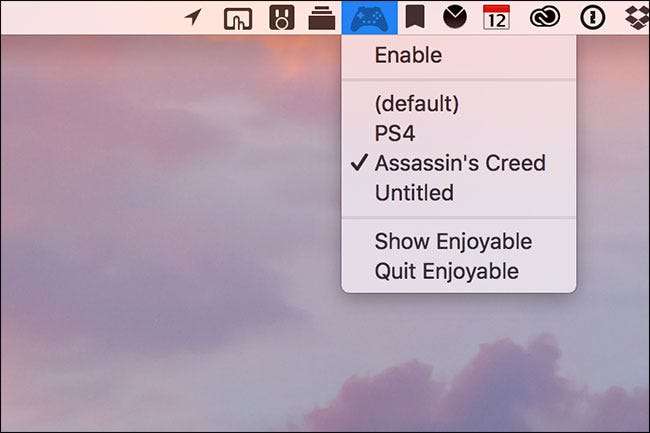
Κάθε κουμπί και αναλογικός άξονας πρέπει να αντιστοιχιστεί ξεχωριστά. Με το Enjoyable ανοιχτό, πατήστε το κουμπί που θέλετε να διαμορφώσετε στον ελεγκτή PS4. Η εφαρμογή θα επιλέξει τη σωστή επιλογή από τη λίστα (για παράδειγμα, το κουμπί X στον ελεγκτή είναι το κουμπί 2 στο μενού). Πατήστε το πλήκτρο στο οποίο θέλετε να αντιστοιχίσετε αυτό το κουμπί στο δεξιό τμήμα του παραθύρου. Τώρα, όταν πατάτε αυτό το κουμπί, το Mac σας θα το καταχωρήσει ως αυτό το πάτημα του πλήκτρου.
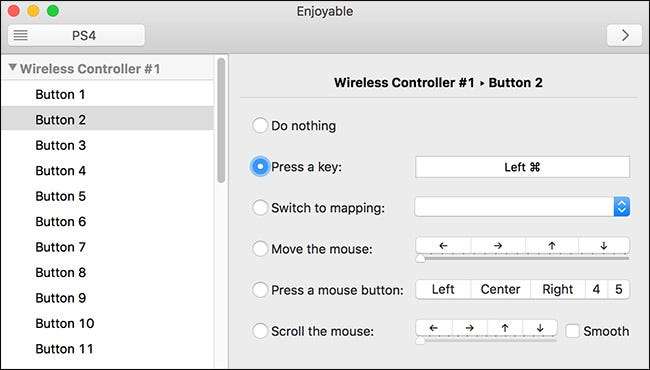
Επαναλάβετε αυτήν τη διαδικασία για τα υπόλοιπα κουμπιά. Σημειώστε ότι τα κουμπιά L2 και R2 είναι πραγματικά καταχωρημένα ως χειριστήρια: Το L2 είναι Άξονας 5 και το R2 είναι Άξονας 6. Ένα μισό πάτημα σε έναν από τους δύο είναι ο Χαμηλός άξονας ενώ ένα πλήρες πάτημα είναι το Υψηλό. Αυτό σημαίνει ότι μπορείτε να εκχωρήσετε δύο διαφορετικά πλήκτρα στα κουμπιά ώμων, αν θέλετε. Εάν όχι, βεβαιωθείτε ότι και οι δύο άξονες έχουν το ίδιο κλειδί.
Για τα αναλογικά ραβδιά, τα πράγματα μπορεί να είναι λίγο συγκεχυμένα. Οι άξονες είναι:
- Άξονας 1 Χαμηλός: Αριστερά αναλογικό ραβδί αριστερά.
- Axis 1 High: Αριστερό αναλογικό ραβδί δεξιά.
- Άξονας 2 Χαμηλός: Αριστερό αναλογικό stick up.
- Axis 2 High: Αριστερό αναλογικό μοχλό προς τα κάτω.
- Axis 3 Low: Δεξί αναλογικό μοχλό αριστερά.
- Άξονας 3 Υψηλός: Δεξί αναλογικό ραβδί δεξιά.
- Axis 4 Low: Δεξιά αναλογική στάση.
- Άξονας 4 Υψηλός: Δεξί αναλογικό μοχλό προς τα κάτω.
Επιλέξτε τον άξονα που θέλετε να διαμορφώσετε και αντιστοιχίστε είτε ένα κουμπί κατεύθυνσης είτε μια κίνηση του ποντικιού.
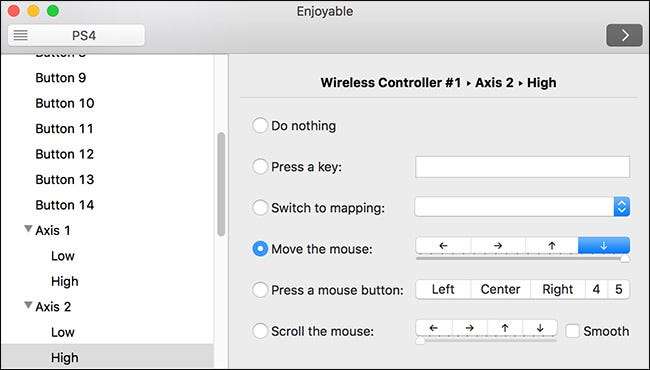
Μόλις εκχωρήσετε κάθε κουμπί, είστε έτοιμοι να ξεκινήσετε το παιχνίδι.







